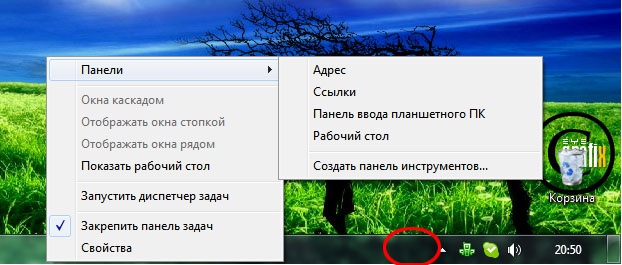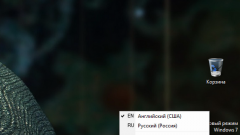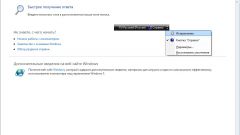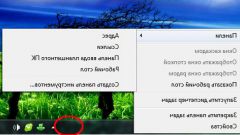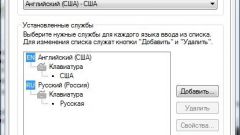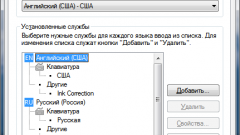Вам понадобится
- Предустановленная OS Windows Vista
Инструкция
1
Используйте правый клик мыши по «Панели задач» для вызова диалогового меню.
2
Выберите «Панели» в выпадающем меню.
3
Убедитесь, что флажок на «Языковой панели» поднят. Если флажок поднят, но «Языковая панель», тем не менее, не появляется, то предлагается следующий алгоритм действий.
4
Войдите в меню «Пуск» и перейдите в «Панель управления». Выберите «Язык и региональные стандарты».
5
Нажмите кнопку «Изменить клавиатуру» на вкладке «Языки и клавиатуры».
6
Выберите вкладку «Языковая панель» во вновь открывшемся окне и поднимите флажок в поле «Закреплена в панели задач».
7
Нажмите кнопку «Применить».
8
Вернитесь в меню «Пуск» и правым кликом мыши на строку «Компьютер» вызовите контекстное меню.
9
В выпадающем меню выберите «Управление».
10
Откройте «Планировщик заданий» и перейдите в «Библиотеку планировщика заданий». Войдите в раздел Microsoft и выделите TextServiceFramework в блоке Windows.
11
Найдите в правом окне задание MsCftMonitor. Если оно не активно, включите задание правым кликом мыши и нажатием кнопки «Включить».
12
Снова вернитесь в меню «Пуск» и в строке поиска напечатайте services.msc. Нажмите клавишу Enter.
13
Убедитесь в том, что служба «Диспетчер задач» работает в автоматическом режиме. Если автоматический режим отключен, вернитесь в меню «Пуск» и напечатайте в строке поиска regedit. Нажмите клавишу Enter.
14
Повторите действия, перечисленные в предыдущем пункте и правым кликом мыши на regedit.exe вызовите выпадающее меню.
15
Выберите «Запуск от имени администратора» (при необходимости - введите пароль).
16
Выберите блок [HKEY_CURRENT_USERSoftwareMicrosoftWindowsCurrentVersionRun].
17
Выберите меню «Правка» и перейдите в «Создать».
18
Присвойте только что созданному REG_SZ-параметру имя ctfmon.exe в разделе «Строковый параметр».
19
Назначьте этому параметру значение C:WindowsSystem32ctfmon.exe (при условии размещения OS на диске С:. В ином случае укажите диск размещения OS).
20
Закройте «Редактор реестра» и перезагрузите систему.
Обратите внимание
Внесение изменений в «Редактор реестра» требует внимательности и осторожности. Неправильное изменение реестра может привести к необходимости переустановки операционной системы.
Полезный совет
Переключение языковой клавиатуры может производиться при помощи клавиш клавиатуры Alt+Shift или Ctrl+Shift.
Источники:
- Сайт техподдержки Windows